Python Django搭建文件下载服务器的实现
环境
- win10
- Python:3.6.7
- Django:2.2.7
运行效果
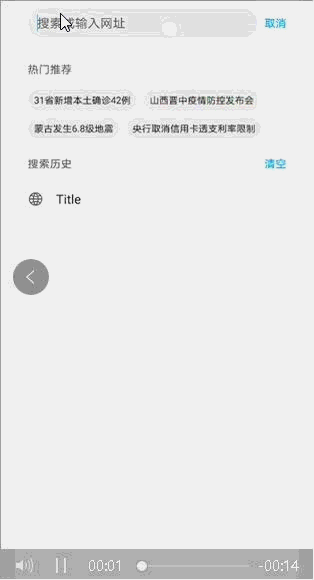
1、创建 Django 项目
# 创建Download项目 django-admin startproject Download # 创建down_app app python manage.py startapp down_app
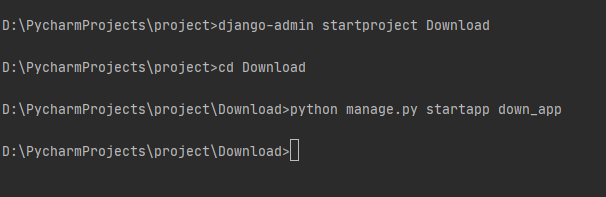
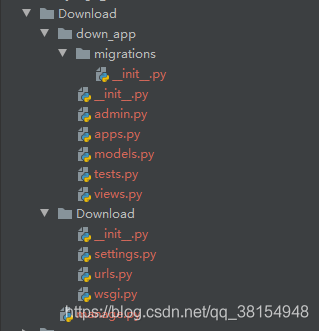
2、修改配置文件:settings.py
Download/Download/settings.py
1.添加注册APP:down_app

2.设置模板文件路径:templates
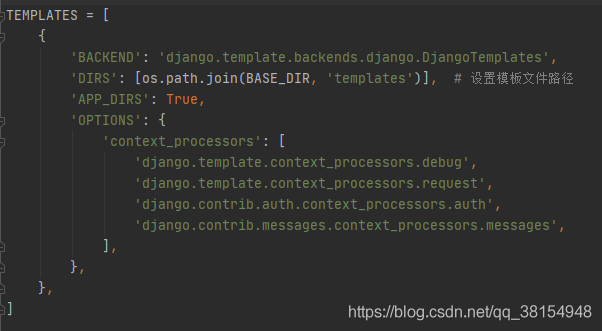
3、编写视图函数:views.py
Download/down_app/views.py
import os
from django.http import HttpResponse
from django.http import StreamingHttpResponse
def image_down(request):
"""
下载图片
"""
img_name = request.GET.get("username") + ".png" # 二维码图片名
base_dir = os.path.dirname(os.path.dirname(os.path.abspath(__file__))) # 项目根目录
file_path = os.path.join(base_dir, 'antirisk/CodeGenerate/image/code', img_name) # 二维码的绝对路径
if not os.path.isfile(file_path): # 判断下载文件是否存在
return HttpResponse("Sorry but Not Found the File")
def file_iterator(file_path, chunk_size=512):
"""
文件生成器,防止文件过大,导致内存溢出
:param file_path: 文件绝对路径
:param chunk_size: 块大小
:return: 生成器
"""
with open(file_path, mode='rb') as f:
while True:
c = f.read(chunk_size)
if c:
yield c
else:
break
try:
# 设置响应头
# StreamingHttpResponse将文件内容进行流式传输,数据量大可以用这个方法
response = StreamingHttpResponse(file_iterator(file_path))
# 以流的形式下载文件,这样可以实现任意格式的文件下载
response['Content-Type'] = 'application/octet-stream'
# Content-Disposition就是当用户想把请求所得的内容存为一个文件的时候提供一个默认的文件名
response['Content-Disposition'] = f'attachment;filename="1.png"' # 文件名不可设置为中文
except:
return HttpResponse("Sorry but Not Found the File")
return response
4、修改路由配置:urls.py
Download/Download/urls.py
from django.contrib import admin
from django.urls import path, re_path
from down_app import views
urlpatterns = [
path('admin/', admin.site.urls),
path('', views.index),
re_path('download/)', views.image_down, name="download"),
]
5、创建并编写:index.html
Download/templates/index.html
<!DOCTYPE html>
<html lang="en">
<head>
<meta charset="UTF-8">
<title>Title</title>
</head>
<body>
<a href="/download/" rel="external nofollow" >下载图片</a>
</body>
</html>
运行
# 运行项目 python manage.py runserver
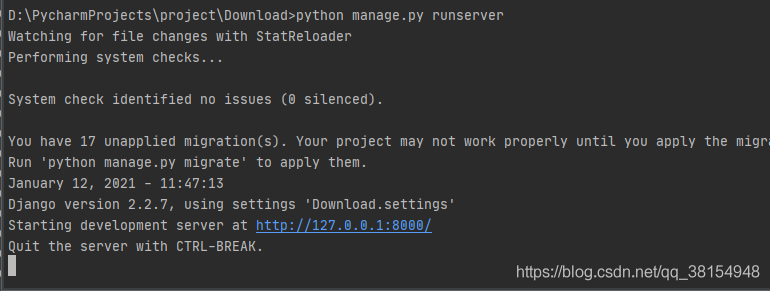
# 访问: http://127.0.0.1:8000/
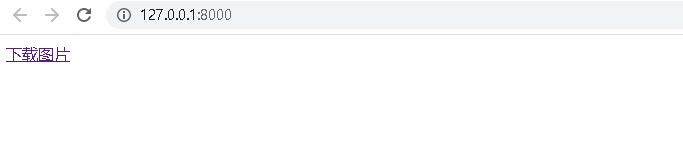
到此这篇关于Python Django搭建文件下载服务器的实现的文章就介绍到这了,更多相关Django搭建文件下载服务器内容请搜索我们以前的文章或继续浏览下面的相关文章希望大家以后多多支持我们!
赞 (0)

